Descripción general de la integración del procesador para los procesadores Intel® basados en LGA1155 y LGA1156
La descripción general y las instrucciones de instalación están destinadas a los integradores de sistemas profesionales que construyen computadoras con formato ATX que utilizan procesadores Intel® en caja en los paquetes de tierra LGA 1155 y LGA 1156.
Hay un video de integración disponible para ayudar a los integradores del sistema a instalar con precisión el disipador térmico del ventilador y el procesador. Puede encontrar otro material de instalación en el centro de instalación de procesadores Intel®.
| Nota | En esta documentación se describen los procesadores Intel® para los tipos de zócalo LGA1155 y LGA1156. Los mismos disipadores térmicos de ventilador se pueden utilizar en los dos zócalos si el perfil de diseño térmico (TDP) del procesador es el mismo. La instalación del disipador térmico del ventilador es idéntica en ambos zócalos. Los procesadores Intel® para los tipos de zócalo LGA1155 y LGA1156 no son compatibles entre los zócalos debido a las diferencias eléctricas, mecánicas y de incrustación de claves. Corre el riesgo de dañar el procesador o el zócalo si se intercambian los procesadores y el zócalo. |
Haga clic en o en el tema para obtener más información:
Procedimientos de control
Manejo de la Motherboard
Quite la placa base de la bolsa ESD (si corresponde).
Asegúrese de que la palanca de carga de zócalo y la placa de carga estén protegidas. No abra el zócalo en este momento.
Inspeccione para ver que la cubierta protectora del zócalo está presente y protegida de forma adecuada. No retire la cubierta protectora del zócalo y no toque los contactos sensibles al zócalo.

Preparación del zócalo
Para abrir el zócalo, siga estos pasos.
Aplique presión a la esquina de la palanca de carga con el pulgar de la mano derecha. Para desactivar la ficha retención, desactive la palanca de carga al bajar y alejar el gancho.
Gire la palanca de carga a una posición abierta de aproximadamente 135 grados.
Gire la placa de carga a la posición de apertura en unos 150 grados.

| Nota | Aplique presión cuando presione la palanca de carga, o la palanca regrese, como si se tratara de un reventado del mouse, y puede ocasionar contactos doblados. |
Para eliminar la cubierta protectora de zócalo, siga estos pasos.
Coloque el pulgar en el borde delantero de la cubierta protectora y en el dedo del índice de reposo en el puño trasero para mantener el control de la tapa.
Levante el borde delantero de la cubierta protectora para desplazarse del zócalo. Controle la cubierta manteniendo presionada la horquilla posterior con un índice de dedos.
Levante la cubierta protectora alejándose del zócalo, teniendo cuidado de no tocar los contactos eléctricos.

Precaución | No se recomienda la eliminación vertical, ya que requiere una mayor fuerza y puede ocasionar daños en el contacto de los zócalos. Nunca toque los contactos de zócalos frágiles para evitar daños. |
Inspeccionar contactos doblados
Inspeccione los contactos de zócalo desde diferentes ángulos para asegurarse de que ninguno esté dañado. Si alguno está dañado, no utilice la motherboard.
| Nota | Si se sospecha que algún zócalo o placa base no está controlado, se debe examinar el zócalo. |
Estos son algunos de los tipos más comunes de daños en contacto. Consulte la tabla que sigue las imágenes para detectar posibles causas y acciones correctivas.
El contacto está doblado hacia atrás en sí mismo | El contacto está doblado hacia delante o hacia abajo |
El contacto está doblado de lado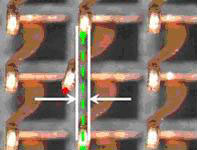 | La sugerencia para el contacto está doblada o falta |
Causas de contacto dobladas y acciones correctivas
| Tipo de error | Causas posibles | Acción correctiva posible |
| 1,5 | La CPU está inclinada o descartada durante la instalación o extracción Inhuella de la guante/dedo | Verifique que las CPU se instalen y eliminen solamente de forma vertical. Se puede tener en cuenta la Wands de vacío. Verifique que las CPU estén poseídas solo por la arista de sustrato. |
| 1,5 | Inhuella de la guante/dedo Los condensadores de CPU arrastran | Verificar que los paquetes estén retenidos solo por las aristas de sustrato. Verifique que las CPU se levantan y colocan solo en sentido vertical. Podría considerarse la Wands de vacío. |
| 2 | La CPU está inclinada o descartada durante la instalación o extracción La CPU se arrastró a través de contactos durante la instalación o eliminación La CPU está inclinada o descartada durante la instalación o extracción Cubierta protectora de zócalo colocada en el zócalo | Verificar que los paquetes estén retenidos solo por las aristas de sustrato. Verifique que las CPU se levantan y colocan solo en sentido vertical. Podría considerarse la Wands de vacío. |
3 | La CPU está inclinada o descartada durante la instalación o extracción Se arrastró la CPU en la matriz de contactos Inhuella de la guante/dedo | Verificar que los paquetes estén retenidos solo por las aristas de sustrato. Verifique que las CPU se levantan y colocan solo en sentido vertical. Podría considerarse la Wands de vacío. |
| 4 | Defecto de proveedor de zócalo Inhuella de la guante/dedo Los condensadores de CPU arrastran Devuelva la placa base al fabricante | Verificar que los paquetes estén retenidos solo por las aristas de sustrato. Verifique que las CPU se levantan y colocan solo en sentido vertical. Podría considerarse la Wands de vacío. |
Instalación del disipador térmico del ventilador y del procesador Intel® en caja
Siga estas instrucciones como un accompaniment en el manual proporcionado.
Instalación del procesador
- Abra el embalaje del procesador en caja.
- Inspeccione para asegurarse de que la cubierta protectora del procesador esté presente y protegida de forma adecuada. No retire la cubierta protectora del procesador.
Precaución 
No toque los contactos sensibles al procesador en ningún momento durante la instalación. 
Levante cuidadosamente el paquete del procesador del soporte de envío por los bordes de sustrato.

Explore el paquete del procesador de las pastillas de oro en busca de cualquier presencia de material extraño. Si es necesario, limpie los pads de oro con un paño suave sin pelusas y un alcohol isopropílico.
Se encuentra el indicador de la conexión 1 en el procesador, el cual se alinea con el chaflán indicador de la conexión 1 en el zócalo. Observe las características de la generación de claves del procesador que se alinean con los mensajes en las paredes del zócalo.
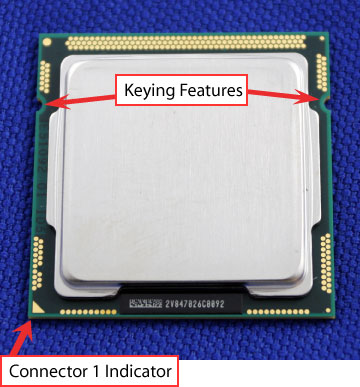
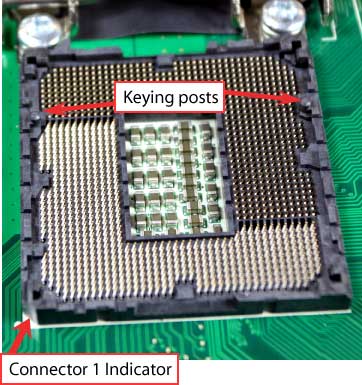
Comprenda el procesador con el pulgar y el dedo en el borde de los bordes superior e inferior. (No toque las muescas de orientación.) El zócalo tiene recortes para que los dedos quepan.
Coloque el procesador en la carrocería del zócalo de forma cuidadosa verticalmente.
Nota La inclinación o la desplazamiento en su sitio pueden dañar los contactos de los zócalos. Precaución 
No utilice un lápiz vacío para la instalación. 
Verifique que el procesador esté en el cuerpo del zócalo y esté correctamente orientado en el zócalo.
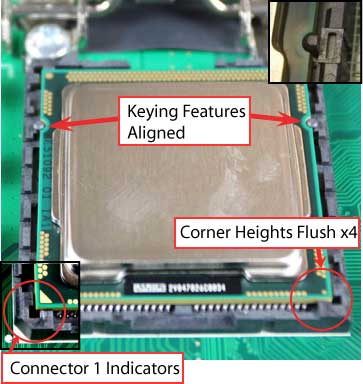
Cierre el zócalo.
Reduzca suavemente la placa de carga.
Asegúrese de que el borde delantero de la placa de carga se encuentre bajo el tapón de tornillo de hombro cuando se baje la palanca.
Bloquee la palanca debajo de la pestaña de esquina de la placa superior, con precaución para no dañar la Motherboard con la punta de la palanca.

Instalación del disipador térmico del ventilador
Para evitar daños, evite que se configure el disipador térmico de ventilador con las clavijas hacia abajo. Establézcalo en su lado o con el ventilador en la parte baja.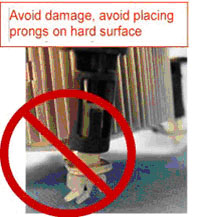
| Nota | Los procedimientos de integración del disipador térmico del ventilador deben realizarse con la Motherboard en el chasis para proporcionar un ajuste adecuado en la motherboard para los mecanismos de sujeción. |
- Instale la Motherboard en el chasis.
Nota Las soluciones térmicas que vienen con el procesador Intel® en caja utilizan el material de interfaz térmica aplicado previamente (TIM) y no necesitan grasa. Precaución 
No toque ni moleste el TIM en el disipador térmico durante la instalación. Si el TIM se perturba, póngase en contacto con el servicio de atención al cliente. Elimine el disipador térmico de su embalaje.
Coloque el disipador térmico en el zócalo de LGA115x.
Asegúrese de que los cables del ventilador estén en la parte más cercana al cabezal del ventilador.
Alinee los fiadores con la Motherboard a través de agujeros.
Asegúrese de que los fiadores estén nivelados con la motherboard.

Asegúrese de que no se atrapan los cables o no interfieren con los sujetadores.
Asegúrese de que las ranuras del fiador señalan perpendicular al disipador térmico.

Mientras sostiene el disipador térmico, presione los tapones de sujeción con pulgar para instalar y bloquear. Repita el procedimiento hasta que los cuatro sujetadores estén bloqueados en su lugar.

Tire sobre los fiadores para verificar que estén colocados correctamente.
Asegúrese de que tanto la tapa del fiador como la base estén niveladas con la primavera y la motherboard.
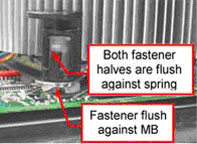
Conecte el cable del ventilador al cabezal de CPU de la motherboard.

Asegure el exceso de cables con el ceñido de empates para asegurarse de que el cable no interfiera con el funcionamiento del ventilador o póngase en contacto con otros componentes.
Disipador térmico de ventilador y extracción de procesadores en caja
Desmontaje del disipador térmico del ventilador
| Nota | Asegúrese de tomar las precauciones adecuadas contra descargas electrostáticas (ESD) (bandas a tierra, guantes, alfombras ESD u otras medidas de protección). Realice los pasos necesarios para evitar daños en el procesador y en otros componentes eléctricos del sistema. |
Siga estos pasos para eliminar el disipador térmico del ventilador del procesador en caja del sistema.
Desconecte el cable del ventilador del cabezal de la motherboard.
Convierta los tapones del fiador (1) en el sentido de las agujas del reloj 90 grados en la posición desbloqueada. Es posible que tenga que utilizar un destornillador Flathead para desbloquear los sujetadores.
Tire hacia arriba de los tapones del fiador para liberar el asiento (2).
Elimine manualmente el disipador térmico con un movimiento de torsión suave.
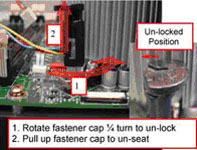
Nota Para volver a montar el disipador térmico, restablezca los tapones del fiador a su posición original con la ranura perpendicular al disipador térmico. Vuelva a conectar el cable a los clips de administración de cables. A continuación, siga las instrucciones del ensamblado. 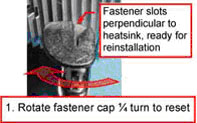
Nota Cada vez que se extraiga el disipador térmico del procesador, debe sustituirse el material de interfaz térmica (TIM). El reemplazo es fundamental para la transferencia térmica correcta desde el procesador al disipador térmico del ventilador del procesador en caja.
Extracción de procesadores en caja
Siga estos pasos para eliminar el procesador.
Desenganche la palanca de carga.
Abra la placa de carga.
Retire el paquete del procesador, sujete los bordes superior e inferior, o bien utilizando una varita de vacío.
Mantenga el procesador horizontal, retire el procesador con un movimiento vertical para evitar dañar los contactos del zócalo.

Proteja el procesador colocándolo en una bandeja con un diseño especial o en un retenedor ESD para el almacenamiento. No permita que el procesador se reinicie en las aterrizas de oro.
Monte la cubierta protectora protectora de zócalo de LGA115x
Mantenga una cubierta protectora de 45 grados en ángulo con el zócalo LGA115x.
Reduzca cuidadosamente la cubierta protectora en la parte de la articulación, para ponerse en contacto con la pared exterior del zócalo LGA115x:
Accione las características de retención de cubierta protectora en el exterior del zócalo de LGA115x y alinee dos esquinas de la cubierta con las esquinas del zócalo. Este paso es fundamental para evitar el deterioro de los daños en el contacto.
Cubierta protectora más baja para adjuntar el zócalo de la LGA115x en el lado del tornillo de hombro.
Sujete la cubierta y desplácese suavemente de un lado a otro. Sienta la jugada con la cubierta y el zócalo para verificar que la cubierta protectora esté bien colocada.
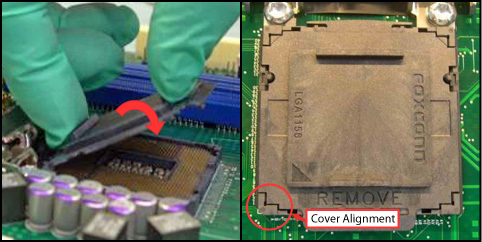
Cierre la placa de carga de zócalo y conaccione la palanca de carga.
